Oglas
Nova platforma aplikacij Windows 8 ponuja integriran sistem obveščanja za moderne aplikacije. Aplikacije v slogu Windows 8 lahko uporabljajo več različnih vrst obvestil - tradicionalna obvestila o tostu, obvestila z zaklenjenim zaslonom in ploščice v živo. Vse to lahko upravljate, ne glede na to, ali želite onemogočiti obvestila aplikacije, dovoliti obvestila samo za določene e-poštne račune ali začasno utišati obvestila, da vas ne motijo. Na žalost Windows 8 ne vključuje centra za obveščanje, ki vam omogoča ogled zgodovine obvestil na enem mestu. Pojavna pojavna obvestila sistema Windows 8 so veliko bolj prehodna, medtem ko njene ploščice v živo in aplikacije zaklenjenega zaslona prikazujejo trajnejša obvestila.
Obvestila o tostu
Windows 8 ponuja sistem za celoten sistem, kjer lahko nadzorujete, katere aplikacije so dovoljene za ustvarjanje obvestil. Če želite to narediti, odprite aplikacijo Nastavitve računalnika - pritisnite tipko Windows + C ali povlecite po desni Vsaka bližnjica za Windows 8 - kretnice, namizje, ukazna vrstica V sistemu Windows 8 gre za bližnjice. Ljudje z osebnimi računalniki z dotikom uporabljajo geste na dotik, uporabniki brez naprav na dotik se morajo naučiti bližnjice miške, uporabniki energije uporabljajo bližnjice na tipkovnici na namizju in nove bližnjice v ukazni vrstici ter ... Preberi več Če želite to narediti, tapnite ali kliknite Nastavitve in izberite Spremeni nastavitve računalnika. Izberite kategorijo Obvestila. Od tu naprej omogočite ali onemogočite obvestila za vsako posamezno nameščeno aplikacijo. Obvestila o aplikacijah lahko tudi v celoti onemogočite, preprečite, da bi se prikazovala na zaklenjenem zaslonu in onemogočili zvok, ki se predvaja, ko se prikaže obvestilo.
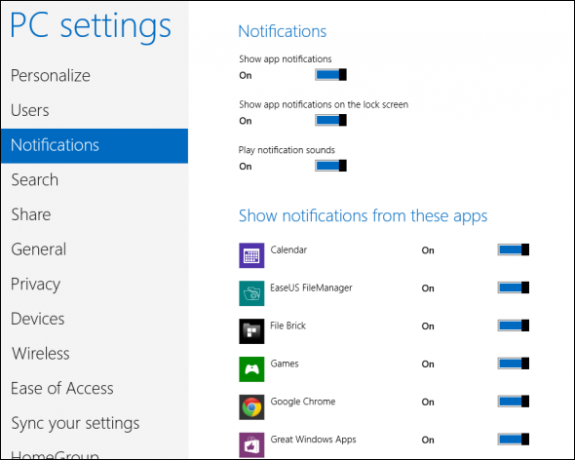
Začasno utišanje obvestil
Vsa ta pojavna obvestila so lahko moteča in se prikažejo na zaslonu, ko poskušate početi druge stvari. Ne glede na to, ali želite delati, prebrati nekaj ali se samo sprostiti brez obvestil o novih e-poštnih sporočilih, vam Windows omogoči začasno utišanje teh obvestil. Samo odprite vrstico čarov (pritisnite tipko Windows + C), izberite Nastavitve in tapnite ali kliknite ikono Obvestila. Obvestila lahko Windows skrivajo eno, tri ali osem ur.
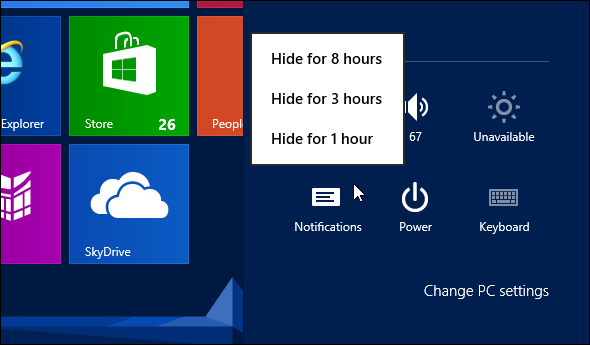
Nadzor, kako dolgo se pojavljajo obvestila
Ta pojavna obvestila se privzeto prikažejo na vašem zaslonu pet sekund, preden se samodejno zbledijo. Če pogledate stran od zaslona, jih boste morda pogrešali. Lahko se prikažejo obvestila dlje, preden samodejno izginejo. V aplikaciji Nastavitve računalnika izberite razdelek Enostavnost dostopa in spremenite nastavitev Prikaži obvestila za nastavitev. Na zaslonu se lahko prikažejo obvestila do pet minut, dokler ne bodo samodejno izginila.
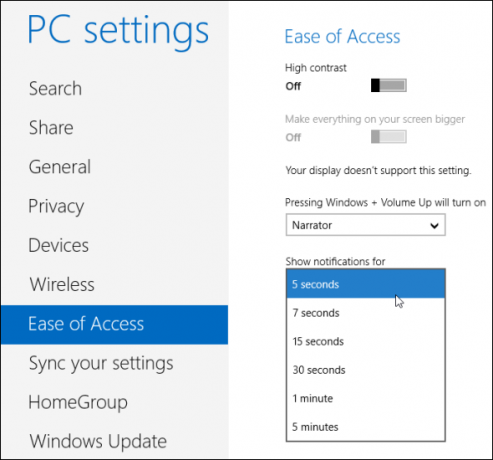
Nastavitve obvestil za posamezne aplikacije
Posamezne aplikacije imajo lahko druge nastavitve obvestil, ki jih lahko nastavite, da še bolj prilagodite svoja obvestila. Na primer aplikacija Mail, ki je priložena sistemu Windows 8, omogoča, da omogočite ali onemogočite obvestila za vsak e-poštni račun. Lahko bi imeli nastavljenih več e-poštnih računov, vendar prejemate samo obvestila od enega od njih. Za aplikacijo Pošta boste to možnost našli v nastavitvah vsakega posameznega računa - poimenovana je Pokaži e-poštna obvestila za ta račun. Druge moderne aplikacije imajo lahko tudi lastne natančne nastavitve obveščanja - to je odvisno od vsakega razvijalca.
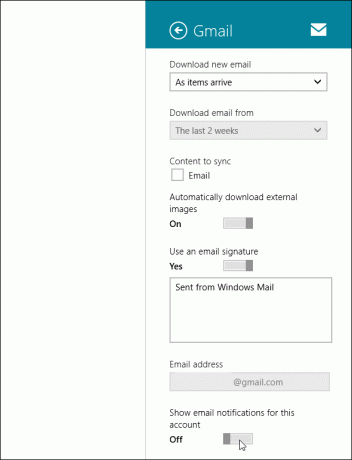
Obvestila o zaklenjenem zaslonu
Če želite nadzirati obvestila o zaklenjenem zaslonu, v aplikaciji Nastavitve računalnika izberite kategorijo Prilagodi. V aplikaciji Zaklenjen zaslon tapnite vsako posamezno ikono in izberite aplikacijo, ki jo želite prikazati. Na primer aplikacija Mail bo na zaklenjenem zaslonu prikazala števec neprebranih e-poštnih sporočil, če je izbrana. Prav tako lahko onemogočite eno ali več ikon, da preprečite, da bi se obvestila pojavljala v tej reži na zaklenjenem zaslonu. Onemogočite jih vse in na zaklenjenem zaslonu se ne bo prikazalo nobeno. Izberete lahko tudi eno aplikacijo, ki lahko prikazuje "podroben status." Ta aplikacija prikazuje veliko več informacije na zaklenjenem zaslonu - na primer lahko prikažete trenutno vreme ali prihajajoče koledarskih dogodkov.
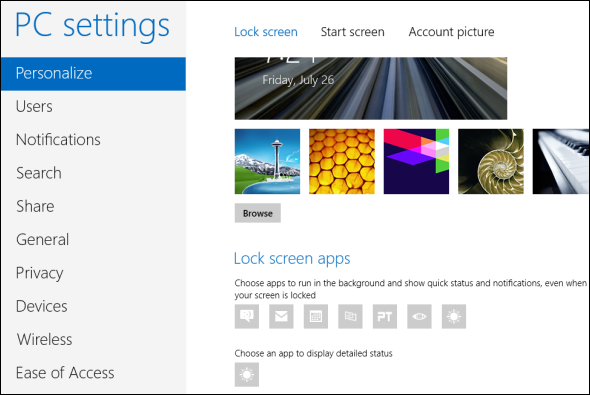
Žive ploščice
Žive ploščice delujejo podobno kot obvestila. Prikažejo najnovejšo vsebino - posodobljeno vreme, koledarske dogodke, cene delnic in nova e-poštna sporočila. Zaradi tega bo vaš začetni zaslon nekoliko hrupno, še posebej privzeto - morda ne želite cene delnic športne novice pa vas odvrnejo od tistega, kar poskušate doseči s svojim računalnik. Do onemogoči ploščico v živo 7 Windows 8 Niggles rešenoWindows 8 ima številne funkcije, ki lahko motijo izkušene uporabnike tradicionalnega namizja Windows. Od dodajanja menija »Start« do onemogočanja obsežnega traku, hrupnih ploščic v živo in nepotrebnega zaklepanja ... Preberi več , z desno miškino tipko kliknite - ali povlecite navzgor, če uporabljate zaslon na dotik - in kliknite ali tapnite možnost Izklopi ploščico v živo. Ploščica bo ostala na vašem začetnem zaslonu, kar vam bo omogočilo zagon aplikacije, ne da bi prikazovali vsebino v živo.
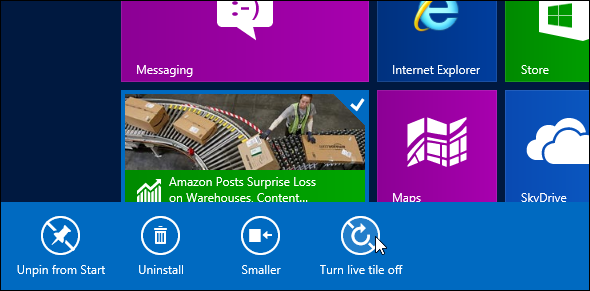
Obvestila o namiznih aplikacijah
Upoštevajte, da nove funkcije obveščanja sistema Windows 8 niso na voljo za tradicionalne namizne aplikacije. Namizne aplikacije ne morejo prikazovati obvestil o tostu, uporabljati ploščic v živo ali dajati informacij na zaklenjeni zaslon. Za namizne aplikacije boste še vedno morali ravnati z obvestili po staromodnem načinu Upravljanje in urejanje sistemske vrstice Windows 7Vsak uporabnik sistema Windows je videl, da se sistemska vrstica Windows (znana tudi kot območje z obvestili) sčasoma zasuti. V preteklosti smo zajemali onemogočanje motečih obvestil na namizju, kaj pa če so same ikone ... Preberi več - preprečevanje prikazovanja aplikacij sistemske vrstice v nastavitvah obvestil in nastavitev obvestil v oknu z možnostmi vsake namizne aplikacije.
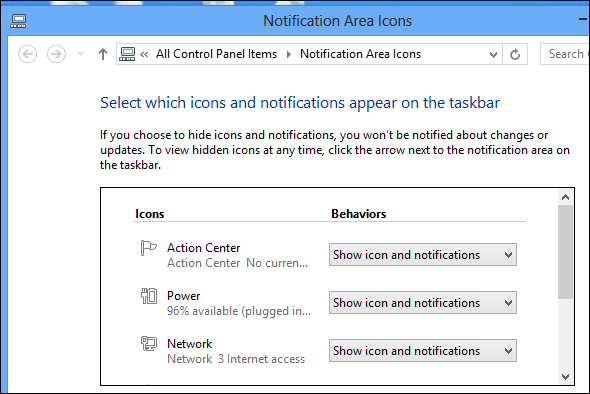
Če želite pojavna obvestila, ploščice v živo ali podatke o zaklenjenem zaslonu o nečem, boste morali namestite moderno aplikacijo Katere so najboljše aplikacije za začetek z Windows 8? Preberi več ki to podpira. Na primer, namestite aplikacijo Twitter in prejeli boste obvestila in ploščice v živo za svoj Twitter račun. Ali vam je ljubše, da so Windows 8 ploščice v živo in prehodna obvestila ali centri za obveščanje, ki jih najdete v napravah Android in iOS? Pustite komentar in delite svoje misli!
Slikovni krediti: Zvočnik Via Flickr
Chris Hoffman je tehnološki bloger in vsestranski odvisnik od tehnologije, ki živi v Eugeneu v Oregonu.

